台式电脑连不上无线网,一直显示无法连接该网络怎么办
1、开始选项下打开控制面板
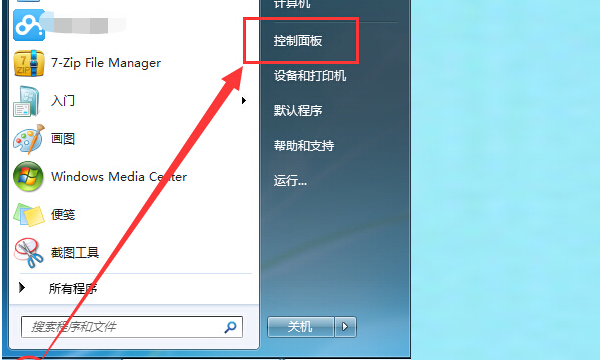
2、点击网络和Internet
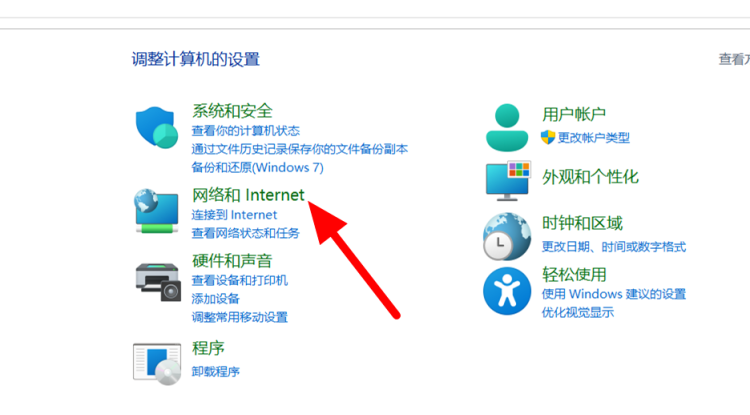
3、点击网络和共享中心
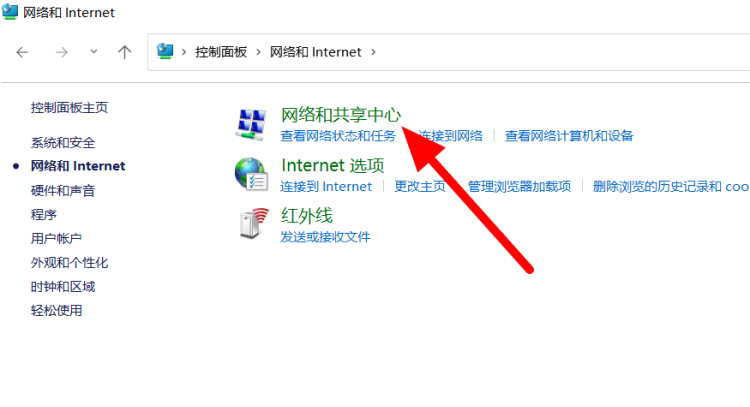
4、点击更改适配器设置
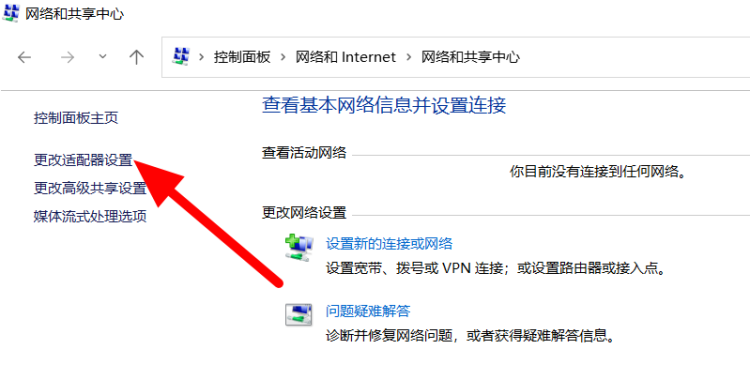
5、选择对应网络,右击选择启用即可
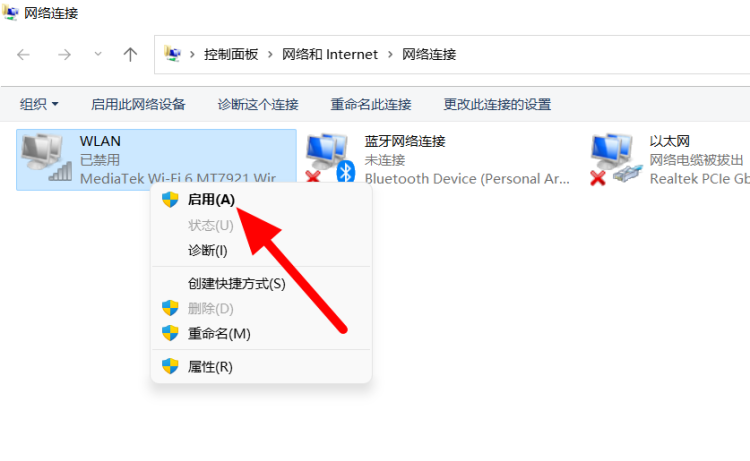
电脑连接成功但上不了内网怎么办
1、首先,还是要确认一下是不是已经真得连接网络。根据我的经验,在windows7系统,有时候即使右下角的网络图标显示已经连接,但其实是没有连接的。这时候你要打开此图标,先断开,然后,再重新连接。
2、如果电脑的确已经连接上了网络,还是不能浏览器上网,那么你可以重置一下浏览器。在这里我只以IE浏览器为例来说明,如果你用的是别的浏览器没有重置选项,那么你可以卸载并重装。IE不能卸载,故只能重置。
3、打开IE浏览器,在菜单栏中,点击工具菜单,然后点击最下面的internet选项。
4、在internet选项页中,用鼠标点击高级选项卡,切换到高级选项卡中,在最下面有一个重置的按钮,你可以点击这个重置按钮来重置浏览器。
5、你最好删除所有的个人设置以及自定义的浏览器设置。包括个人资料,缓存,COOKIEs等。选定前面的复选框,点击确定开始重置。重置后需要重启浏览器。
6、现在浏览器自身的问题解决了,如果依然不行,我们要考虑一下是不是防火墙类的软件阻止了浏览器访问网络。第三方的防火墙各类繁多,解除锁定的方式多样,在此我只以系统自带的防火墙软件为例来说明。首先打开控制面板,点击windows防火墙。
7、在windows防火墙中,点击左边导航栏中的高级设置。如图,我们要看一下是不是防火墙禁止了你的浏览器访问网络,当然这里的浏览器不是指IE,IE在windows系统中是畅行不阻的。
8、找到这个入站与出站列表中的你的浏览器,看一看是不是已经被禁止。如果被禁止,就右键此浏览器,然后在属性中修改为信任软件。然后看一看浏览器后面的状态是不是已经变成允许。变成允许后,关闭防火墙,打开浏览器看一看上网是不是已经正常了。
9、或者你可以用一种更省心的方法,如果你只是普通用户,电脑中并没有什么绝密的资料,你完全可以关闭系统自带的防火墙。对普通用户来说真没什么用,我就是普通用户,上网十几年了,没遇到过黑客攻击。所以,完全可以关闭它。
10、用完了上述的多种方法,如果还是不能连接网络。那么可能的原因是有些安全类的软件禁止了你访问相关的网站。如果你的电脑有别人用过,你要考虑一下这方面的问题。这类软件比较多,但是操作一般很简单,就在站点拦截功能里面可以设置。我在这里不再赘述。那问题就不太好办了。可以考虑的原因是有病毒文件已经严重损坏了系统的相关文件
11、如果通过上述方法都不能解决问题,那问题就不太好办了。可以考虑的原因是有病毒文件已经严重损坏了系统的相关文件,通过各种优化修复软件来修复系统,我想花费的时间就要比重装系统的时间多了,是不划算的。所以,当到了这种程度的时候,我建议你重装系统,重装后所有的设置都是默认的,是没有任何问题,就算有问题也是你的网络服务提供商的问题了。
为什么我电脑无线网络连接启用不了,显示已启用可是还是没有启用,该怎么办
下面的解决办法:
1、上不去网,看是否是无线网卡禁止。
2、打开控制面板——网络和Internet——查看网络状态和任务——更改网络适配器。
3、若启用后无线网络连接仍为灰色,继续往下看。
4、点击开始,找到运行,输入services.msc 点击确定(如果没找到运行,打开开始菜单——在右下角空白处鼠标单击右键——属性——自定义,在“运行命令”前面打勾——确定。)5、找到WLAN AutoConfig启动。
5、这样操作就可以启动无线了,或者把无线网卡驱动重新安装下。
版权声明:本文来自用户投稿,不代表【匆匆网】立场,本平台所发表的文章、图片属于原权利人所有,因客观原因,或会存在不当使用的情况,非恶意侵犯原权利人相关权益,敬请相关权利人谅解并与我们联系(邮箱:dandanxi6@qq.com)我们将及时处理,共同维护良好的网络创作环境。





